Le matériau de modélisation de la fumée utilise des textures avec des motifs générés par ordinateur offrant un aspect naturel.
Configuration de votre scène :
- Poursuivez à partir de la leçon précédente ou
 ouvrez le fichier
pflow_02.max
.
ouvrez le fichier
pflow_02.max
.
Utilisez une texture Bruit pour créer un motif comparable à de la fumée :
- Dans la barre d'outils principale, cliquez sur
 Editeur de matériaux pour ouvrir l'éditeur de matériaux détaillé.
Editeur de matériaux pour ouvrir l'éditeur de matériaux détaillé. (Si vous continuez à partir de la scène précédente, il suffit de restaurer la fenêtre de l'éditeur de matériaux en appuyant sur la touche M.)
- Si le matériau Fumée ne figure pas déjà dans la vue active, faites-le glisser dans la vue à partir de la zone Matériaux scène en tant qu'instance.
- Cliquez deux fois sur le nœud de la texture Age particule pour en afficher les paramètres.
- Faites glisser une texture Bruit du navigateur vers la vue active.
- Reliez la texture Bruit au composant Couleur 1 de la texture Age particule.
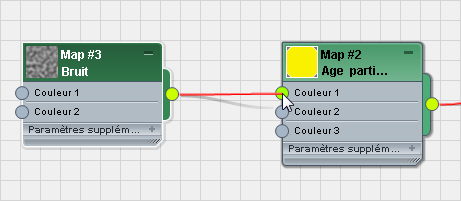
Dans les paramètres de la texture Age particule, vous pouvez voir que le bouton de texture Couleur 1 affiche à présent la texture Bruit.
- Cliquez deux fois sur l'aperçu de la barre de titre du nœud Bruit afin d'obtenir une meilleure vue de la texture.
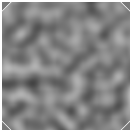
La texture Bruit est un mélange de noir et de blanc, ce qui est une bonne première approche d'un motif de fumée.
- Cliquez deux fois sur le nœud Bruit (dans une zone autre que l'aperçu) afin d'en afficher les paramètres.
- Dans le panneau déroulant Paramètres de bruit, choisissez le type de bruit Fractale.

Le motif Fractal est plus nettement défini que le motif Régulier.
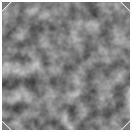
- Dans le panneau déroulant Paramètres de bruit, remplacez la valeur du champ Niveaux par 10,0.

Le fait d'augmenter le nombre de niveaux augmente la complexité du motif Bruit.
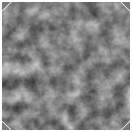
- Remplacez la valeur de Seuil du bruit
 Supérieur par 0,65 et celle de Seuil du bruit
Supérieur par 0,65 et celle de Seuil du bruit  Inférieur par 0,35.
Inférieur par 0,35. 
Cela augmente le contraste du motif Bruit.
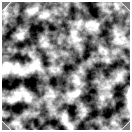
- Cliquez sur l'échantillon de couleur Couleur 1. Dans le sélecteur de couleurs, définissez V =29 (gris très foncé ; les valeurs RVB sont également remplacées par 29.0), puis cliquez sur OK.
- Cliquez sur l'échantillon de couleur Couleur 2. Dans le sélecteur de couleurs, définissez V =86 (gris moyennement foncé), puis cliquez sur OK.
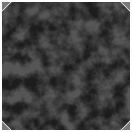
Au début, la fumée sera très sombre, presque noire.
- Remplacez la valeur du champ Taille par 4,0.
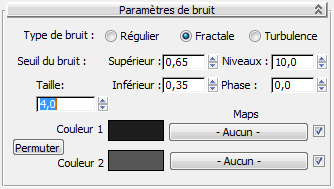
L'aperçu du matériau affiche désormais un motif Bruit à grain très fin, mais cette valeur de Taille correspond à l'échelle de la scène. N'oubliez pas que lorsque les particules sont créées, elles représentent des carrés de 5 unités.

Modifiez la texture selon l'âge des particules :
- Maintenez la touche Maj enfoncée et, dans la vue active, faites glisser le nœud de la texture Bruit pour en créer une copie.
- Reliez la deuxième texture Bruit au composant Couleur 2 de la texture Age particule.
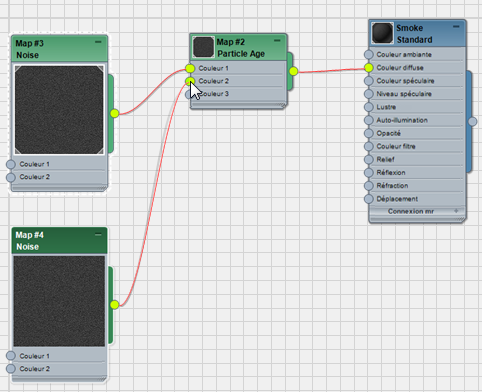
Une texture est désormais attribuée à la deuxième couleur, celle de milieu de vie.
- Cliquez deux fois sur le nœud de la nouvelle texture Bruit pour en afficher les paramètres.
- Cliquez sur le bouton Permuter, en regard des échantillons de couleur de bruit.
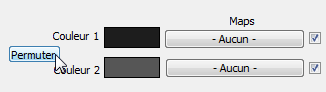
L'objectif est que, pour chaque nouvelle texture Bruit, la couleur 2 plus claire devienne la couleur 1 plus sombre.
- Cliquez sur l'échantillon de couleur Couleur 2. Dans le sélecteur de couleurs, définissez V =161 et cliquez sur OK.
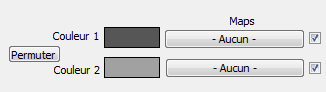
- Dans le panneau déroulant Paramètres de bruit, définissez les paramètres suivants :
- Seuil du bruit
 Supérieur = 0,8
Supérieur = 0,8 - Seuil du bruit
 Inférieur = 0,2
Inférieur = 0,2 - Taille = 5,0
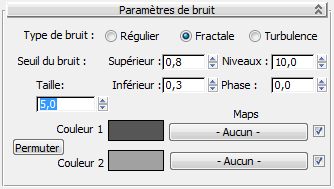
- Seuil du bruit
- Cliquez deux fois sur les aperçus des deux nœuds de texture Bruit pour les réduire à nouveau.
- Maintenez la touche Maj enfoncée et faites glisser le deuxième nœud Bruit pour en créer une copie.
- Reliez le troisième nœud Bruit au composant Couleur 3 de la texture Age particule.
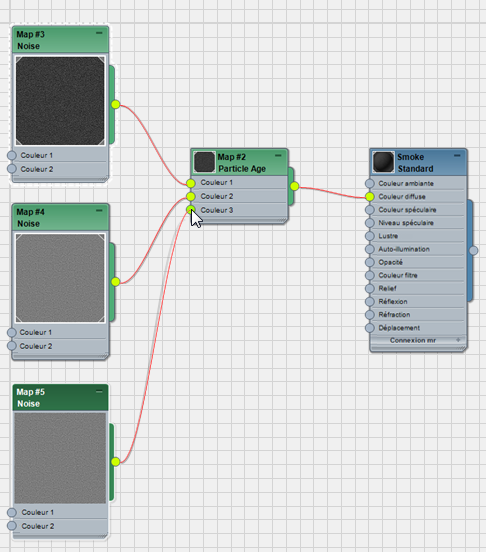
- Cliquez deux fois sur le troisième nœud de texture Bruit pour en afficher les paramètres.
- Cliquez sur le bouton Permuter, en regard des échantillons de couleur de bruit.
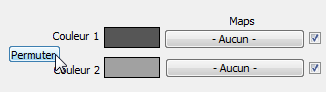
- Cliquez sur l'échantillon de couleur Couleur 2. Dans le sélecteur de couleurs, définissez V =220 et cliquez sur OK.
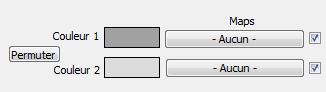
- Dans le panneau déroulant Paramètres de bruit, remplacez la valeur du champ Taille par 4,0.
 Conseil : Lorsque vous avez fini d'ajuster les nœuds de la texture Bruit, vous pouvez cliquer sur l'icône du signe moins (–) dans la barre de titre de chacun de ces nœuds afin d'en réduire la taille.
Conseil : Lorsque vous avez fini d'ajuster les nœuds de la texture Bruit, vous pouvez cliquer sur l'icône du signe moins (–) dans la barre de titre de chacun de ces nœuds afin d'en réduire la taille. - Réduisez l'éditeur de matériaux détaillé, activez la fenêtre Caméra01,
 accédez à la dernière image, puis
accédez à la dernière image, puis  générez le rendu de la scène.
générez le rendu de la scène. 
Les particules présentent désormais un motif de fumée satisfaisant, très sombre au début, puis de plus en plus clair.
L'étape suivante consiste à rendre les arêtes des particules transparentes, afin qu'elles se mêlent les unes aux autres plus naturellement et ne présentent pas d'arêtes aiguës sur le terrain ou dans le ciel.
Ajoutez une texture Opacité pour masquer les arêtes des particules :
- Faites glisser une nouvelle texture Age particule du navigateur vers la vue active.
- Reliez la nouvelle texture Age particule au composant Opacité du matériau Fumée.
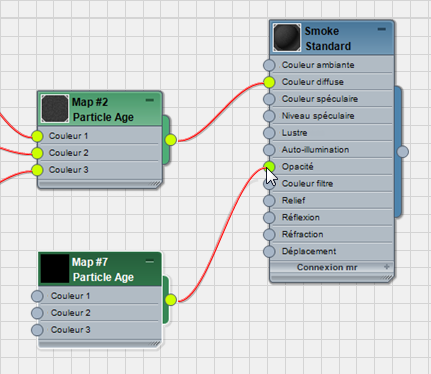 Conseil : Vous pouvez mettre à jour la présentation de la vue active en appuyant sur la touche L.
Conseil : Vous pouvez mettre à jour la présentation de la vue active en appuyant sur la touche L.Vous allez animer l'opacité afin qu'elle diminue progressivement, à mesure que la fumée se disperse.
- Faites glisser une texture Dégradé du navigateur vers la vue active et reliez-la au composant Couleur 1 de la texture Age particule.
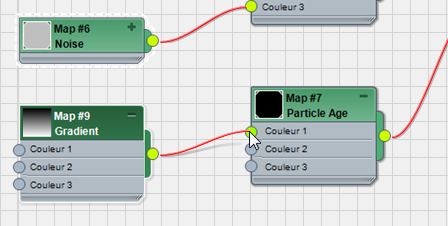
- Cliquez deux fois sur le nœud de la nouvelle texture Dégradé pour en afficher les paramètres.
- Dans le panneau déroulant Paramètres dégradé, réglez le Type de dégradé sur Radial.
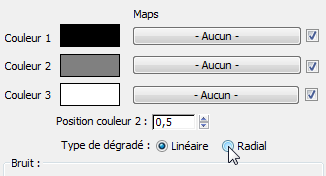
- Cliquez deux fois sur l'aperçu de la barre de titre du nœud de la texture Dégradé pour l'agrandir.
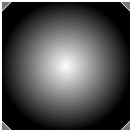
Le centre de la texture, de couleur blanche, sera complètement opaque, tandis que les zones noires au niveau des arêtes seront complètement transparentes.
Vous allez utiliser les commandes de bruit de la texture Dégradé pour rendre ce motif moins régulier et obtenir ainsi un aspect plus naturel.
- Dans la zone Bruit, remplacez le type par Fractale.
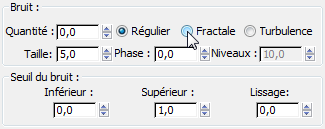
- Toujours dans la zone Bruit, définissez les paramètres suivants :
- Quantité = 0,3
- Niveaux = 10,0
- Taille = 5,0
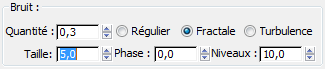
Le motif d'opacité semble plus naturel, mais conserve un centre opaque et des arêtes transparentes.

- Faites glisser une texture Bruit du navigateur vers la vue active et reliez le nouveau nœud Bruit au composant Couleur 2 du nœud de la texture Dégradé.
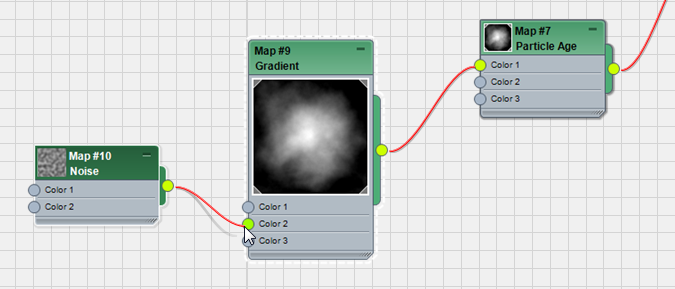
Vous allez à présent utiliser certains outils de navigation de l'éditeur de matériaux détaillé pour vous déplacer dans l'arborescence de la texture Fumée, qui devient relativement complexe.
- Cliquez deux fois sur le nœud de la texture Bruit afin d'en afficher les paramètres.
- Modifiez les paramètres de la texture Bruit comme suit :
- Type de bruit = Fractale
- Niveaux = 10,0
- Seuil du bruit
 Supérieur = 0,7
Supérieur = 0,7 - Seuil du bruit
 Inférieur = 0,3
Inférieur = 0,3
(Ne modifiez pas les couleurs ni la taille.)

- Observez l'aperçu de la texture Dégradé.

La texture Opacité est à présent encore plus irrégulière.
- Tracez un deuxième trait à partir de la même texture Bruit et reliez-le au composant Couleur 3 de la texture Dégradé.
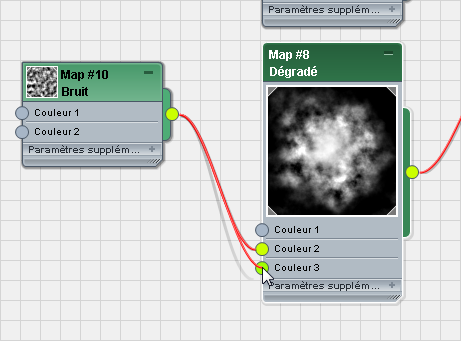
Désormais, les couleurs 2 et 3 de la texture Dégradé utilisent la même texture Bruit.
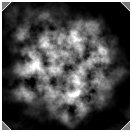
Réduisez l'opacité selon l'âge des particules :
- Cliquez et Ctrl+clic pour sélectionner à la fois la texture Bruit et la texture Dégradé, puis Maj+glisser pour cloner les nœuds.
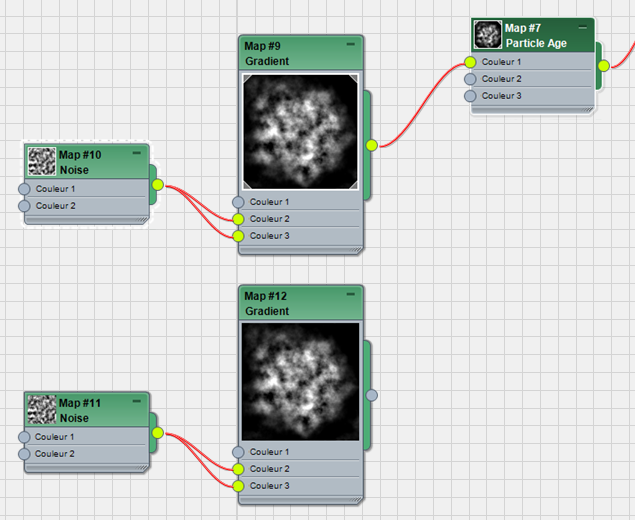
(Vous devez sélectionner les deux nœuds ; dans le cas contraire, la texture Dégradé est copiée, mais la texture Bruit reste une instance, ou inversement.)
- Reliez le nouveau nœud Dégradé au composant Couleur 2 de la texture Age particule.
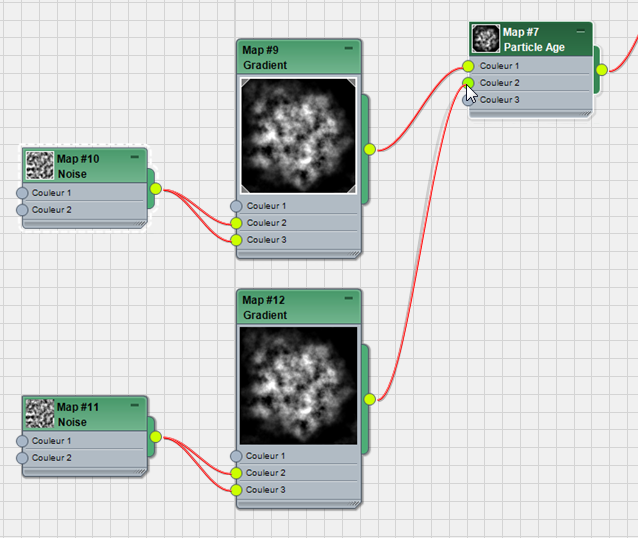
- Clonez de nouveau la paire de nœuds Bruit/Dégradé et reliez cette nouvelle combinaison au composant Couleur 3 de la texture Age particule.
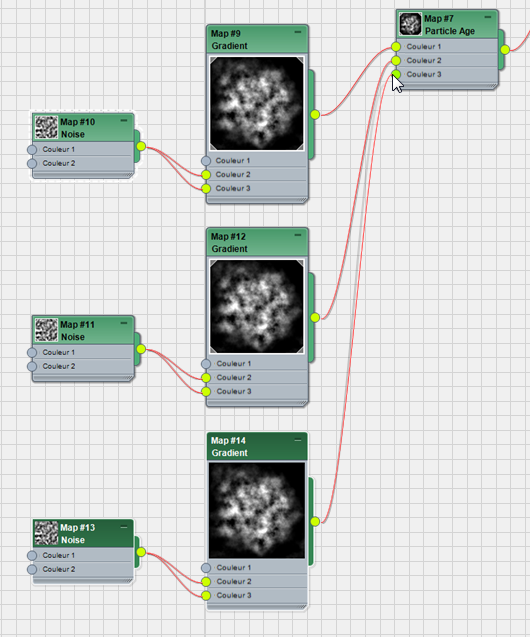
- Cliquez deux fois sur le nœud de la texture Age particule (Opacité) pour en afficher les paramètres.
Désormais, les trois âges de particule possèdent une texture Dégradé avec bruit.
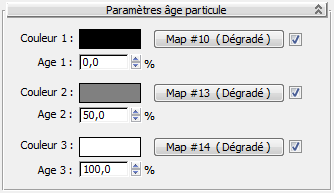
- Cliquez deux fois sur le nœud de la texture Bruit reliée à la texture Dégradé elle-même reliée à la couleur 2.
- Dans le panneau déroulant Paramètres bruit, cliquez sur l'échantillon Couleur 2. Dans le sélecteur de couleurs, définissez V =161 et cliquez sur OK.
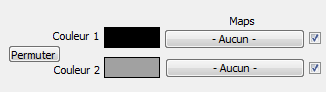
La couleur plus sombre rend les particules plus transparentes en milieu de vie.
- Cliquez deux fois sur le nœud de la texture Bruit reliée à la texture Dégradé elle-même reliée à la couleur 3.
- Dans le panneau déroulant Paramètres bruit, cliquez sur l'échantillon Couleur 2. Dans le sélecteur de couleurs, définissez V =64 et cliquez sur OK.
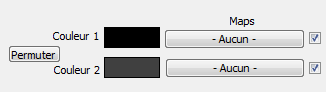
La nouvelle valeur de Couleur 2 rend les particules encore plus transparentes vers la fin de leur durée de vie.
-
 Fermez l'éditeur de matériaux détaillé.
Fermez l'éditeur de matériaux détaillé. - Activez la fenêtre Caméra01,
 accédez à la dernière image de l'animation et
accédez à la dernière image de l'animation et  générez le rendu de la scène.
générez le rendu de la scène. 
La fumée est à présent très réaliste.
Ajoutez des ombres à la scène :
- Dans le groupe de fonctions Explorateur de scènes, cliquez sur la lumière Direct01.
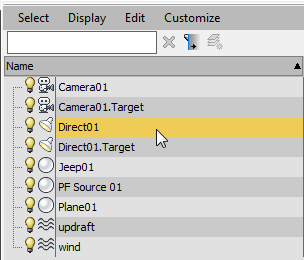 Conseil : Par défaut, le groupe de fonctions Explorateur de scènes s'affiche à gauche de la fenêtre, mais s'il a été masqué, vous pouvez appuyer sur la touche H pour afficher la version flottante de l'explorateur.
Conseil : Par défaut, le groupe de fonctions Explorateur de scènes s'affiche à gauche de la fenêtre, mais s'il a été masqué, vous pouvez appuyer sur la touche H pour afficher la version flottante de l'explorateur. - Dans le
 groupe de fonctions Modifier,
groupe de fonctions Modifier,  panneau déroulant Paramètres généraux
panneau déroulant Paramètres généraux  zone Ombres, activez les ombres destinées à la lumière directionnelle.
zone Ombres, activez les ombres destinées à la lumière directionnelle. 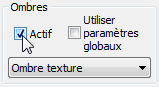
-
 Effectuez de nouveau le rendu de l'image 300.
Effectuez de nouveau le rendu de l'image 300. 
Désormais, les particules de fumée projettent des ombres sur le paysage, mais également les unes sur les autres, de sorte que l'effet de fumée est encore plus réaliste.
Vous avez utilisé le système Flux de particules pour créer une simulation de fumée réaliste. Dans la leçon suivante, vous allez ajouter de la fumée à d'autres zones du terrain.
Enregistrez votre travail :
- Enregistrez la scène sous le nom smoke_material.max.